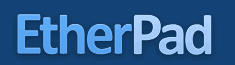
EtherPad 由兩位 Google 前員工所開發,已被 Google 收購成為開放原始碼項目。主要功能是讓多個使用者透過網路來共同編輯一份文件,與先前介紹過的 Sync.in 好用的線上即時文件協作平台類似。
EtherPad 無須註冊就能使用,建立文件後會產生一個網址,其它用戶可以透過該網址與你編輯同一份文件,並標記出不同用戶所編輯的位置,也有提供匯入匯出及時間軸等功能。如果需要建立一個團隊協作環境,可以免費申請 EtherPad Pro,除了能獲得一個次網域名稱,也可以管理內部的用戶。
EtherPad 特色
- 能讓不同的編輯者使用不同的顏色,快速找出編輯位置
- 完全即時的協作環境,省去郵件往來的時間
- 別擔心發生錯誤,所有的變更都會儲存在伺服器端,隨時可以返回
- 追蹤文件所有的變更和編輯情形
在首頁點擊「Create Public Pad」能建立一個無須註冊、立即使用的文件協作頁面,建立第一次使用的朋友可以試試看 EtherPad, 看看是否符合你的需求。如果你需要文章前面所提的 EtherPad PRO 的話,則點擊下方的「Start Secure Pad Hosting」。
![2010-09-23-[1]](https://free.com.tw/wp-content/uploads/2010/09/201009231.png)
在建立 EtherPad 後,可以看到一個類似 Word 介面的文件編輯器,常見功能粗體、斜體、底線、刪除線、縮排或項目符號等等一應俱全,介面也很貼心地提供 Line Numbers 來標示目前行數,可以用於多人共同編輯程式碼。
接著將視線拉到右手邊,右上角可以設定你的顯示名稱、標示顏色,右下角則是對談功能,如果無法使用 IM 或其他方式對話,這裡還有一個簡易的聊天室可以使用。
![2010-09-23-[2]](https://free.com.tw/wp-content/uploads/2010/09/201009232.png)
在右上角的 Import / Export 功能,可以將檔案匯入或匯出。匯入的格式支援純文字檔、HTML, Word 或 RTF 格式,在編輯完後可以把檔案匯出成多種格式,方便你將資料保存下來。
![2010-09-23-[5] 2010-09-23-[5]](https://free.com.tw/wp-content/uploads/2010/09/201009235.png)
EtherPad 有一個 Time Slider, 或是稱為時間軸的功能,可以把從頭到尾的文件協作情形變成類似影片的方式來播放,並且可以任意跳到某個段落。在時間軸上的星星圖案是我儲存文章所產生的文章版本(Post Revision),你可以在編輯器的右上角找到 Saved Revisions 功能。
![2010-09-23-[6]](https://free.com.tw/wp-content/uploads/2010/09/201009236.png)
此外,註冊 EtherPad Professional, 只要填入你要使用的次網域名稱,再輸入管理者姓名、Email, 註冊後會立即在信箱收到一封驗證郵件,點擊郵件內的鏈結就可以建立預設的密碼囉!(註冊後可以在這裡登入)。
![2010-09-23-[7]](https://free.com.tw/wp-content/uploads/2010/09/201009237.png)
註冊後登入,就能看到屬於私人團隊的 EtherPad 控制台了。除了可以建立使用者帳戶、指定管理員以外,還能夠瀏覽此小組所建立的協作文件。如果不是小組內的成員,就無法瀏覽或參與協作,訪問網址前會出現要求使用者登入的提示。
![2010-09-23-[8]](https://free.com.tw/wp-content/uploads/2010/09/201009238.png)
網址:iEtherPad(https://ietherpad.com/)








